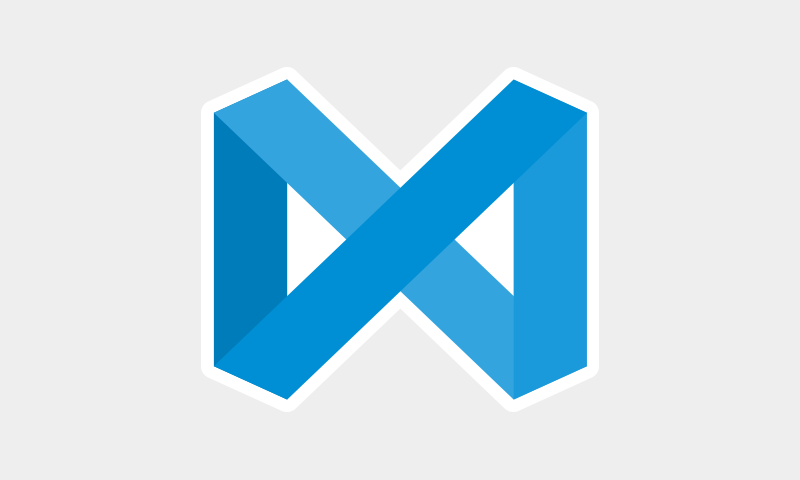
Уже 2 недели я использую Visual Studio Code для работы. Он пришел на замену, моему любимому, атому. В этой статье я расскажу почему так произошло и поделюсь впечатлениями.
Почему захотелось перейти
Основная причина перейти на другой текстовый редактор — ужасная тормознутость Atom. Случайно откроешь не тот файл, который чуть больше половины мегабайта и снова приходится открывать диспетчер задач.
Вторая же причина — у VS Code встроенный IntelliSense. Т.е. он могет как крутая IDE оставаясь таким же легковесным как Sublime Text.
Что мешало миграции
Самая большая проблема — нужно привыкать к новым горячим клавишам (хоткеям). Именно это мне помешало перейти на VS Code пол года назад. В этот раз я основательно подготовился и нашел плагины, которые делают VS Code похожим на Atom:
- Atom keymap — переносит привычные сочетания из Atom в VS Code. Автор плагина — Microsoft. Как же я рад что они сделали это.
- Join lines — фиксит не работающее сочетание
CMD + J - Atom One Dark Theme — привычная тема из Atom
- Material Icon Theme — иконки для файлов
- Duplicate action — дублирование файла/директории через контекстное меню в боковой панели (спасибо c01nd01r)
После этого, большинство проблема отпали сами собой.
Мои расширения под VS Code
Помимо описанных выше, я так-же установил:
- Babel ES6/ES7 — подсветка es6/es7
- Beautify — форматирование документа, взято исключительно из-за параметра
wrap_attributes, который переносит html аттрибуты на новую строчку - Sass — думаю тут все понятно
- Path Intellisense — автодополнение для путей к файлам
- Prettier — JavaScript formatter — форматирование при сохранении, временно требуется для NodeJS курсов
- Project Manager — менеджер проектов, такой-же как в Atom
- Colorize — подсветка цветов
- Custom CSS and JS Loader — подгрузка своего CSS и JS для изменений внутри VS Code
- Hex-rgba converter — конвертер цветов
- ESLint — линтер
- HTML CSS Support — автодополнение классов в HTML
- EditorConfig for VS Code — поддержка EditorConfig
Размышления в конце
Редактором VS Code я доволен. Думаю что всем кому не подошел Atom, подойдет VS Code. Который исправил все проблемы, которые были в атоме и доказал что проблема не в лагучем Electron (читай JavaScript).
Если у вас есть чем дополнить статью или вы хотите поделиться вашим опытом использования этого редактора — милости прошу в комментарии.
Спасибо за внимание.
Из комментариев
- Duplicate action — дублирование файла/директории через контекстное меню в боковой панели (спасибо c01nd01r)
- SCSS IntelliSense — автодополнение для переменных в SCSS (спасибо c01nd01r)
- Express — управление экспресс сервером (спасибо Владиславу Алтынцеву)
- Settings Sync — синхронизация настроек (спасибо LeusMaximus)
- Untabify — замена табов на пробелы и наоборот (спасибо Виталию Юрьеву)
- Jumpy — прыгает по коду (спасибо Виталию Юрьеву)
- Git blame — показыет кто и когда редактировал текующу строку (спасибо Виталию Юрьеву)

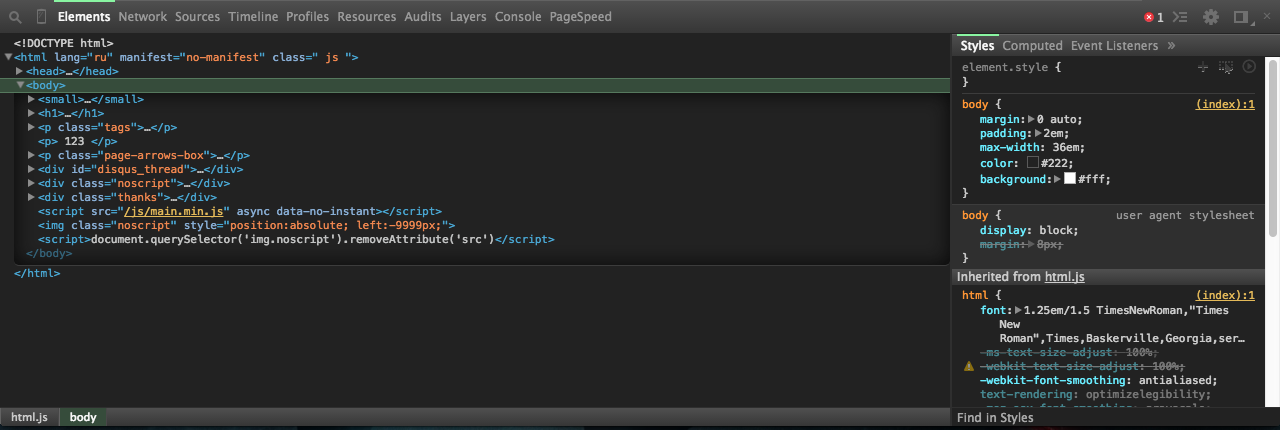
![Код. Плейсхолдер для [contenteditable]](/assets/img/contenteditable.jpg)